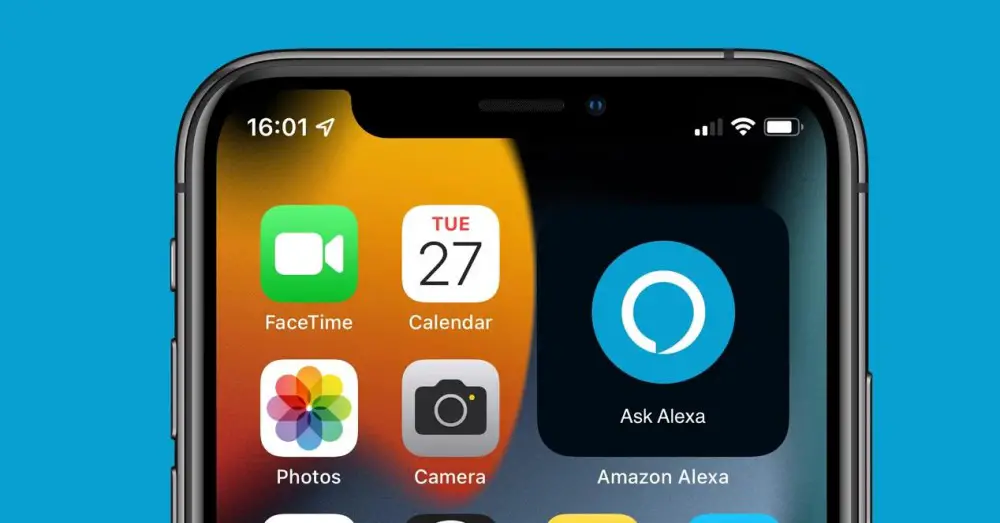
Несмотря на то, что Apple имеет собственную систему HomeKit, которую мы можем использовать через Siri или Apple HomePod Mini, правда в том, что многие пользователи предпочитают автоматизировать свои дома с помощью оборудования Amazon, потому что они гораздо более полные и доступные. Alexa стал эталоном в подключенном доме, и мы все чаще делегируем больше задач и автоматизируем больше услуг с помощью этого помощника. Интеграция Alexa на Android это очень хорошо, но iOS пользователи иногда не подозревают, что существует также хороший внедрение помощника на iPhone . По той же причине в этом посте мы собираемся объяснить, как вы можете получить максимальную отдачу от Alexa на вашем iPhone или IPad .
Alexa на iPhone одним прикосновением

До сих пор единственным официальным способом получить Alexa на iPhone была установка официальное приложение и открыть его с разблокированным телефоном. Что ж, теперь, благодаря последнему обновлению официального приложения, в течение многих лет единственным способом, которым нам приходилось использовать голосовые команды Alexa на наших устройствах iOS, было вручную открывать приложение из меню нашего приложения и активировать прослушивание, нажав на него. Значок Алекса. Процесс был довольно громоздким, так как требовал разблокировки телефона и доступа к приложению. Как вы уже знаете, идеал, когда мы говорим о голосовых помощниках, — это отправлять команды, ничего не касаясь. На самом деле идеал состоит в том, чтобы iPhone мог нас слушать вне зависимости от того, что мы не знаем, в каком углу комнаты находится мобильник.
К счастью, Alexa была обновлена на iOS , и теперь вы можете делать все это еще проще на своем iPhone или iPad. Мы по-прежнему не сможем активировать помощника с заблокированным мобильным телефоном — эта функция предоставлена исключительно Siri — но у нас будет возможность разместить виджет прямо на главном экране так что простым щелчком мыши мы можем вызвать Alexa без каких-либо дополнительных действий.
Таким образом, это самый быстрый и прямой способ использования сервисов Alexa на iPhone или iPad, поскольку голосовая активация по-прежнему будет функцией, доступной только Siri, которая является личным помощником Manzana. С Амазонки Alexa приложение обновлено до последней версии, вам понадобится только устройство с iOS 14 или выше чтобы иметь возможность добавить виджет.
Alexa не может заменить Siri на 100%, но это не имеет значения

Есть некоторые функции, которые может выполнять только Siri , такие как изменение яркости экрана вашего iPhone, включение режима «Не беспокоить»… По сути, все, что связано с изменением настроек вашего iPhone или iPad, находится за пределами возможностей мастера. третьи стороны. Не только от Alexa; также из Google Assistant для iOS.
Однако есть еще много вещей, которые Alexa может делать, а Siri не может. Главное это совместимость со сторонними устройствами . Иметь дом, который зависит исключительно от HomeKit, в настоящее время рискованно. Подавляющее большинство самых продаваемых продуктов не обеспечивают совместимость с экосистемой домашней автоматизации Apple, а Alexa является гораздо более интересной альтернативой. Если у вас есть дом, полный умных лампочек и розеток, или ваша цель состоит в том, чтобы шаг за шагом автоматизировать свои комнаты, Alexa по-прежнему лучший вариант как по разнообразию совместимых устройств, так и по цене умных колонок.
HomeKit все еще отстает с точки зрения понимание и разнообразие устройств Предположительно это со временем изменится и Apple удастся позиционировать Siri как реальную альтернативу помощникам Google и Amazon, но сегодня Alexa по-прежнему на вершине.
Как мы уже говорили, Alexa не может заменить Siri на вашем iPhone. Но это не имеет значения. Если у вас уже есть приложение Alexa на вашем iPhone или iPad, новая функция существенно упрощает использование Alexa на iOS. Короче говоря, изменение не более чем добавление виджета Alexa на главный экран , то есть поместить Алексу на небольшое расстояние, чтобы она была под рукой.
Как добавить виджет Alexa?

Чтобы добавить виджет Alexa, вам нужно всего лишь нажать и удерживать в любом месте главного экрана, чтобы значки начали дрожать, и вы могли видеть значок «+» в верхнем левом углу экрана. Нажав на этот значок, вы сможете увидеть список доступных виджетов в соответствии с установленными вами приложениями, так что именно здесь вы найдете « Спросите Алекса Виджет.
Если вы обновили приложение Amazon Alexa до последней версии и не можете найти виджет в списке виджетов, попробуйте открыть приложение Amazon Alexa и закрыть его, чтобы список виджетов обновился с учетом изменений. Сделав это, вы, наконец, должны увидеть виджет «Спросите Alexa».
Получив его, поместите виджет в область экрана, которой вы сможете с комфортом управлять, когда вам это нужно. На данный момент этот виджет — самый простой способ вызвать помощника Amazon с нашего iPhone. На Android Alexa можно настроить так, чтобы она реагировала на наш голос, хотя ее работа не блестяща, а Google Assistant можно даже заменить на Alexa. Apple гораздо более консервативна в этом аспекте, и вполне вероятно, что у нас никогда не будет таких функций на нашем iPhone.
Как связать iPhone с устройствами Amazon через приложение

Вы можете подключите свой iPhone с любыми умными колонками Amazon в вашем доме и используйте их как аудиовыход вашего устройства iOS через соединение Bluetooth. Это еще один аргумент в пользу Alexa, поскольку устройства Apple HomePod не позволяют вам этого делать. Если вы хотите подключить свой iPhone или iPad к Amazon Echo устройств необходимо сделать следующее:
- активировать Блютуз подключение на вашем iPhone из настроек. Затем нажмите «Поиск новых устройств».
- Откройте приложение Alexa и нажмите « Устройства '.
- Идти к ' Эхо и Алекса ».
- Нажмите ' Устройства Bluetooth ", а затем "Подключить новое устройство".
- Умный. В следующий раз, когда вы захотите подключиться, просто включите Bluetooth на вашем iPhone и скажите вашему Echo « Алекса, подключись к iPhone ». Вы должны назвать полное имя устройства, если у вас дома несколько iPhone, чтобы Alexa могла подключиться к нужному терминалу.